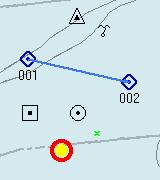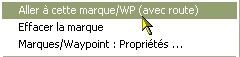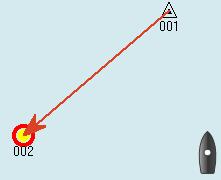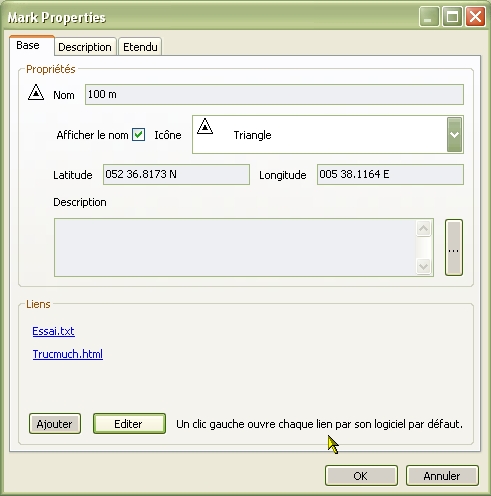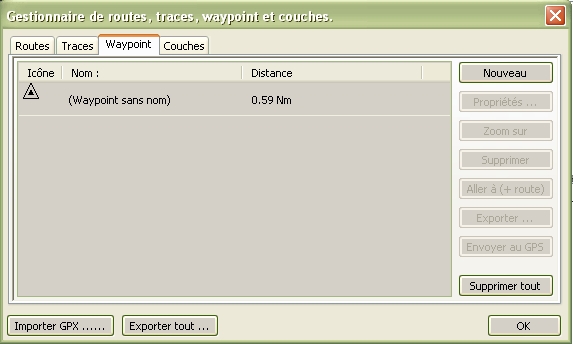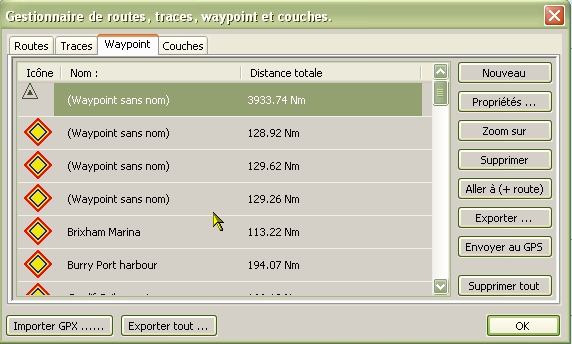Les commandes de
l'onglet "Waypoint" du gestionnaire de marques :
|
"Nouveau"
|
- Cette
commande permet de placer une nouvelle marque (ou un nouveau waypoint).
- A
défaut du changement des coordonnées, cette marque sera placée la où se
trouve le bateau.
|
|
"Propriétés ..."
|
- Cette
commande ouvre la fenêtre de propriétés de la marque sélectionnée.
|
|
"Zoom
sur"
|
Avec
cette commande, le logiciel :
- choisit la zone de la carte la plus appropriée pour montrer
la marque ou le waypoint,
- centre la zone affichée sur cette marque ou ce waypoint,
- réalise un zoom affichant la zone de la marque ou du
waypoint à la meilleure échelle possible. De ce fait, ce pourra être un
zoom + ou un zoom -
|
Up
|
| "Supprimer" |
- La
marque sélectionnée est supprimée.
|
|
"Aller
à (+ route)"
|
- Cette commande crée une route allant :
- du bateau,
- à la marque sélectionnée.
- La route est activée. Ce qui implique que la marque sélectionnée est remplacée par un waypoint
actif,
- Une marque est placée à la position actuelle du bateau
pour servir de point de départ à la route.
- Plus tard, si la route est supprimée :
- la marque initiale retrouvera ses
caractéristiques.
- la marque, qui avait été placée où se trouvait le
bateau initialement, disparaitra .
|
Up |
"Exporter
...".
|
- La
marque (ou le waypoint) sera sauvegardée dans un fichier gpx.
- Rappel : Lisez cette
page concernant l'usage des caractères accentués.
|
Up |
"Envoyer
au GPS"
|
- Toutes
les informations concernant la marque seront envoyées au GPS.
- Une fenêtre intermédiaire va s'ouvrir :
Etape
1 :
Il faut indiquer quel port com doit être utilisé.
Vous devez répondre en mettant le même port com que celui qui a été
choisi dans l'onglet "GPS" de la "Boite à outils"
|
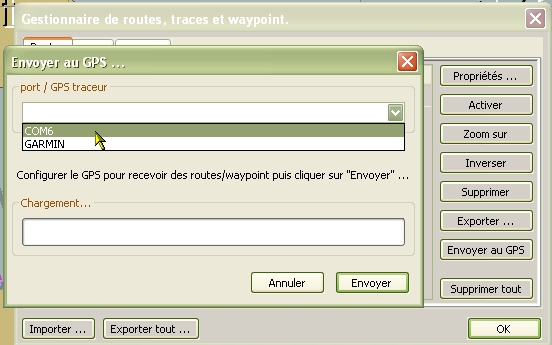 |
Etape
2 :
Le chargement s'effectue. |
 |
Etape
3 :
- Un message indiquera si le chargement a réussi.
- Sinon,
un message vous indiquera de regarder dans le fichier "log" du
logiciel, où les causes de cet échec seront expliquées.
- Où trouver le fichier log : Voyez en bas du
premier onglet de l'aide du logiciel.
|
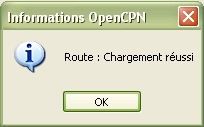 |
|
|
Up
Up
|
"Supprimer
tout"
|
- Toutes
les marques, présentes dans le gestionnaire de waypoint,
donc visibles sur la carte, sélectionnées
ou
non, seront supprimées. Elles seront aussi effacées sur la carte.
|
|
"Importer
...."
|
- Cette
commande permet d'importer, dans le gestionnaires de waypoint, une ou
plusieurs marques (ou waypoint) contenues dans un fichier gpx. Attention
|
|
Exporter
tout ...
|
- Cette
commande exporte, sous forme d'un fichier gpx, toutes les marques présentes dans le gestionnaire de waypoint. Attention
|
|